wordpress后台无法保存设置的解决方法包括:1.检查文件权限,确保wp-config.php为644、目录为755;2.禁用插件逐个排查冲突;3.检查wp-config.php语法及数据库配置;4.调整服务器参数如memory_limit、post_max_size;5.修复.htaccess文件或重新生成;6.处理数据库问题如修复损坏表;7.使用开发者工具分析网络请求和javascript错误。通过上述步骤可定位并解决权限、插件、配置或服务器资源等问题,确保设置正常保存。

WordPress后台无法保存设置,通常是因为权限问题、插件冲突或者服务器配置。解决办法包括检查文件权限、禁用插件逐个排查、以及调整服务器参数。

解决方案

检查文件权限: WordPress需要对wp-config.php、.htaccess文件以及wp-content目录及其子目录拥有写入权限。 权限不足会导致无法保存设置。
wp-config.php应该是644,目录是755。chmod 644 wp-config.php chmod 755 wp-content chmod -R 755 wp-content/themes chmod -R 755 wp-content/plugins
禁用插件逐个排查: 插件冲突是导致后台无法保存设置的常见原因。
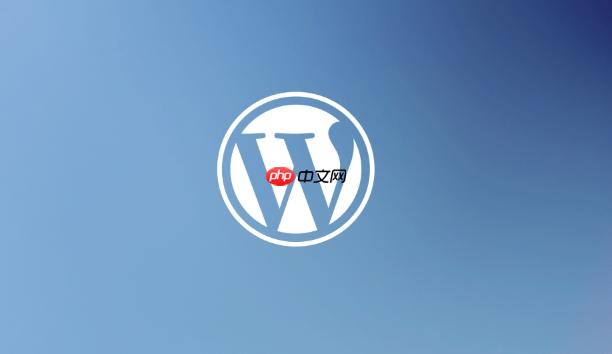
wp-content/plugins目录。_disabled_,这样可以禁用所有插件。检查wp-config.php文件: 有时候,wp-config.php文件中的错误配置也会导致无法保存设置。
wp-config.php文件。调整服务器参数: 服务器的PHP配置可能会限制WordPress的运行。
php.ini文件或者通过.htaccess文件调整以下参数:memory_limit: 增加PHP的内存限制,例如设置为256M。post_max_size: 增加POST请求的最大大小,例如设置为32M。upload_max_filesize: 增加上传文件的最大大小,例如设置为32M。max_execution_time: 增加PHP脚本的最大执行时间,例如设置为300秒。# .htaccess php_value memory_limit 256M php_value post_max_size 32M php_value upload_max_filesize 32M php_value max_execution_time 300
检查.htaccess文件: .htaccess文件中的错误配置也可能导致问题。
.htaccess文件。.htaccess文件重命名为.htaccess_backup,然后登录WordPress后台,检查是否可以保存设置。.htaccess文件的问题。可以尝试重新生成.htaccess文件,方法是进入WordPress后台的“设置” -> “固定链接”,然后点击“保存更改”按钮。数据库问题: 数据库连接问题或者数据库表损坏也可能导致无法保存设置。
wp-config.php文件中的数据库连接信息是否正确。wp-config.php文件中添加define('WP_ALLOW_REPAIR', true);,然后访问http://yourdomain.com/wp-admin/maint/repair.php来运行数据库修复工具。权限问题、插件冲突、主题问题、PHP版本不兼容、服务器资源限制,这些都可能导致WordPress后台无法保存设置。具体排查需要耐心和细致。
使用浏览器的开发者工具(通常按F12键打开)可以帮助你诊断WordPress后台保存设置失败的问题。
查看网络请求: 在开发者工具的“Network”选项卡中,可以查看后台保存设置时发送的网络请求。如果请求失败,会显示错误状态码(如403 Forbidden、500 Internal Server Error)。点击请求可以查看详细信息,包括请求头、响应头和响应内容。这有助于确定是服务器端还是客户端的问题。
检查控制台输出: 在开发者工具的“Console”选项卡中,可以查看JavaScript错误和警告。这些错误可能会导致后台功能异常。特别是与AJAX请求相关的错误,可能导致保存设置失败。
分析请求和响应: 仔细分析请求的URL、请求方法(如POST)、请求参数以及响应内容。例如,如果请求参数中缺少必要的信息,或者响应内容中包含错误消息,可以帮助你找到问题所在。
模拟不同环境: 开发者工具可以模拟不同的网络环境和设备。尝试模拟不同的浏览器、设备和网络速度,看看是否可以重现问题。这有助于确定是特定环境下的问题。
使用性能分析工具: 开发者工具的“Performance”选项卡可以分析页面的性能瓶颈。如果保存设置过程非常缓慢,可能是因为JavaScript代码执行效率低下,或者服务器响应时间过长。
定期更新WordPress核心、主题和插件,保持系统最新状态;选择信誉良好的主题和插件,避免使用来源不明的资源;定期备份网站数据,以便在出现问题时可以快速恢复;优化服务器配置,确保服务器资源充足;监控网站日志,及时发现并解决潜在问题。
以上就是WordPress后台无法保存设置怎么解决的详细内容,更多请关注php中文网其它相关文章!

每个人都需要一台速度更快、更稳定的 PC。随着时间的推移,垃圾文件、旧注册表数据和不必要的后台进程会占用资源并降低性能。幸运的是,许多工具可以让 Windows 保持平稳运行。

Copyright 2014-2025 https://www.php.cn/ All Rights Reserved | php.cn | 湘ICP备2023035733号